Trong bài này tôi hướng dẫn chi tiết từng bước cài đặt PHPMyAdmin lên server Ubuntu 12.04-Ngix-PHP-FPM. Sau đó cài WordPress lên. Tham khảo bài Cài đặt Phalcon trên máy ảo để cài Nginx-PHP-FPM và MySQL lên Ubuntu trước.
Cài đặt PHPMyAdmin
Gõ lệnh sudo apt-get install phpmyadmin
Vì máy chủ web là Nginx nên đừng chọn Apache hay Lighttpd.
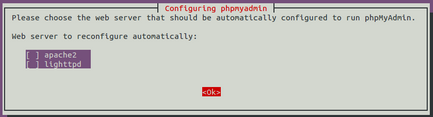
Đừng chọn Apache hay lighttpd
Thư viện PHPMyAdmin sẽ được tải về ở thư mục /usr/share/phpmyadmin mà thư mục lưu trữ web của Nginx có thể khác do đó có 2 cách. Một là copy toàn bộ file từ /usr/share/phpmyadmin vào trong thư mục lưu trữ web của Nginx. Cách này không hay vì sau này nâng cấp version PHPMyAdmin chúng ta phải copy lại.
Cách khác là tạo symbolic link sudo ln -s /usr/share/phpmyadmin/ /usr/www/cuong/www
Khởi động lại Nginx sudo service nginx restart
Truy cập vào phpmyadmin từ web browser, http://webserver/phpmyadmin
Một số lỗi gặp phải như thiếu thư viện mcrypt (chuyên dùng để mã hoá). Cách xử lý:
sudo apt-get install php5-mcrypt
sudo nano /etc/php5/conf.d/mcrypt.iniBổ xung hoặc enable dòng lệnh extension=mcrypt.so
Cài đặt WordPress
Tải về mã nguồn WordPress
wget http://wordpress.org/latest.tar.gz
tar -xzvf latest.tar.gzTạo thư mục WordPress là thư mục con trong thư mục /var/www/cuong/www và phân quyền
sudo mkdir -p /var/www
sudo cp -r ~/wordpress/* /var/www/cuong/wwwVào PHPMyAdmin tạo cơ sở dữ liệu wordpress để web site wordpress kết nối vào.
Try cập vào WordPress từ web browser, htt://webserver/wordpress
Làm theo hướng dẫn để copy nội dung wp-config.php
sudo nano /var/www/cuong/www/wordpress/wp-config.phpĐể cài đặt thêm theme, plugin cần đổi quyền của thư mục wp-content
sudo chmod -R 777 /var/www/cuong/www/wordpress/media/wp-content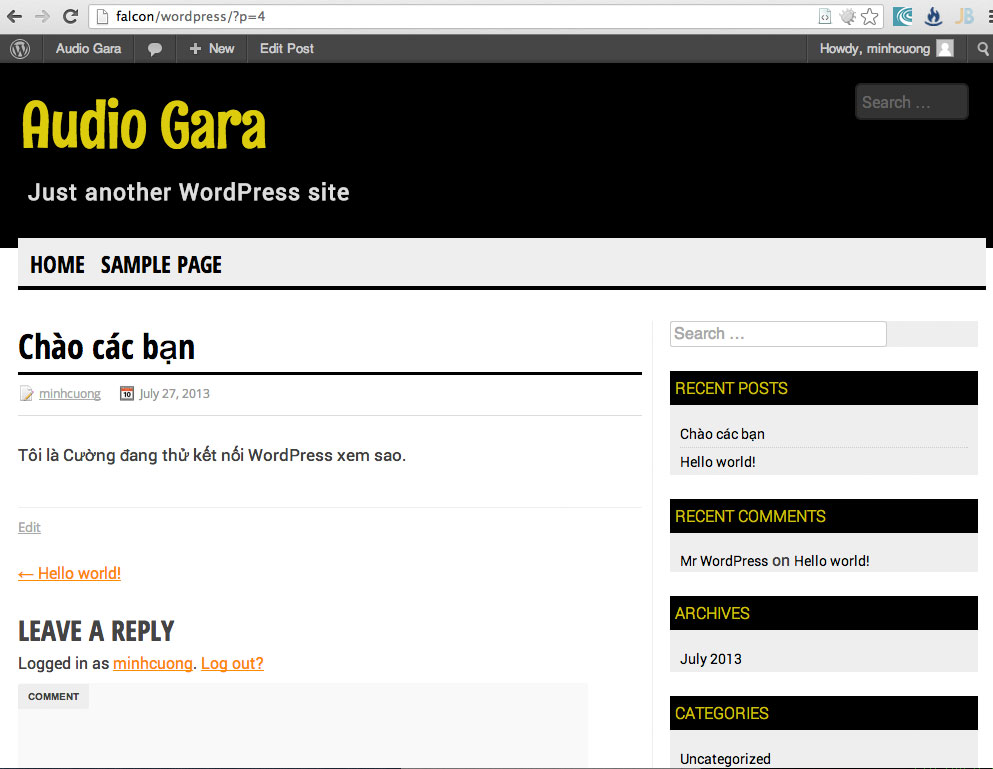
Trang web sau khi cài đặt xong

Bình luận